5 signes avant-coureurs indiquant que votre disque SSD est sur le point de tomber en panne
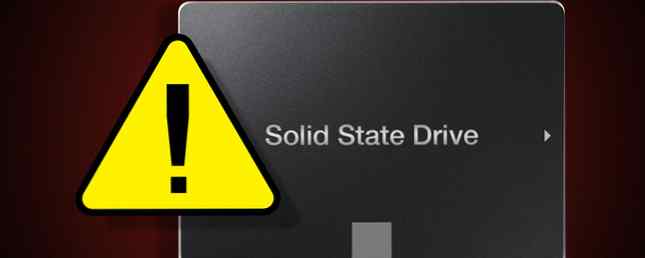
Que vous achetiez un ordinateur portable ou un ordinateur de bureau aujourd’hui, il est conseillé d’obtenir un disque SSD (Solid State Drive) sur un disque dur traditionnel (HDD). Les disques SSD sont plus rapides, plus stables et économisent moins d'énergie, ce qui les rend supérieurs à tous les égards.
Mais cela ne signifie pas que les disques SSD sont sans faille.
101 Guide des disques SSD 101 Guide des disques SSD Les disques SSD ont pris d'assaut le monde de l'informatique de milieu de gamme à haut de gamme. Mais que sont-ils? Lire la suite, alors vous savez que leur faiblesse réside dans leur fabrication et leur fonctionnement.
Alors que les SSD ont une durée de vie prévue de cinq à sept ans, beaucoup ont échoué plus vite que cela.
Etant donné que vous ne pouvez pas réparer un disque SSD défectueux avec une réinitialisation d'usine ou une restauration du système Procédure de réinitialisation d'usine de Windows 10 ou d'utilisation de la restauration du système Procédure de réinitialisation d'usine de Windows 10 ou d'utilisation de la restauration du système catastrophes et récupérer votre système. En savoir plus, vous voulez être sûr de ne pas être pris au dépourvu. Savoir quoi surveiller et comment se protéger fait partie de la bataille.
Comment les SSD échouent?
Contrairement aux disques durs, il n'y a pas de plateaux mobiles physiques dans les disques SSD, il est donc à l'abri des problèmes de disque dur anciens. 5 signes de fin de vie de votre disque dur (et quoi faire) 5 signes de fin de vie de votre disque dur (et quoi faire depuis) une majorité de personnes possède aujourd'hui des ordinateurs portables et des disques durs externes, qui sont assez traînés. La durée de vie réaliste d'un disque dur est probablement de l'ordre de 3 à 5 ans. Ceci est un extrêmement… Lire la suite. Cependant, bien que le composant de stockage lui-même ne soit pas sujet à une défaillance mécanique, d’autres composants.
Les disques SSD nécessitent un condensateur et des alimentations, vulnérables aux dysfonctionnements, notamment en cas de surtension ou de panne de courant Avez-vous vraiment besoin d'un limiteur de surtension? Avez-vous vraiment besoin d'un limiteur de surtension? Un limiteur de surtension n’est pas la même chose qu’une multiprise! Voici comment ils sont différents et pourquoi vous avez plutôt besoin de protecteurs de surtension, ainsi que comment en choisir un bon. Lire la suite . En fait, dans le cas d’une panne de courant, il est connu que les disques SSD corrompent les données existantes. Les effets des coupures de courant peuvent avoir sur votre ordinateur Les effets des coupures de courant peuvent avoir sur votre ordinateur Débranchez-vous votre ordinateur lors de fortes tempêtes? Sinon, vous voudrez peut-être commencer. En savoir plus, même si le lecteur n'a pas complètement échoué.

L'autre problème possible avec les disques SSD est qu'ils ont des cycles de lecture / écriture limités - un problème qui existe avec toutes sortes de mémoires flash 7 Conditions à respecter lors de l'achat d'un nouveau disque SSD 7 Conditions à respecter lors de l'achat d'un nouveau disque SSD en SSD les spécifications peuvent sembler excessivement intimidantes au début, la vérité est que ces termes sont assez simples à comprendre. Lire la suite .
Cela dit, les disques SSD devraient durer plusieurs années en moyenne, sur les disques durs, les disques SSD et les lecteurs flash: combien de temps durera votre support de stockage? Disques durs, SSD, lecteurs flash: combien de temps durera votre support de stockage? Combien de temps les disques durs, les SSD et les lecteurs flash continueront-ils de fonctionner, et combien de temps vont-ils stocker vos données si vous les utilisez pour l'archivage? Lisez plus pour ne pas vous inquiéter ni être paranoïaque. En fait, si vous avez acheté un disque SSD au cours des deux dernières années, des recherches ont montré que les nouveaux disques SSD sont moins sensibles à ces problèmes de lecture / écriture que les anciens..
De toute façon, le cycle de lecture / écriture volonté affecte si vous pouvez écrire sur votre SSD. Puisque vous pourrez toujours lire vos données, elles peuvent toutes être récupérées. Cependant, vous voudrez toujours savoir quand il approche de la fin de sa vie pour pouvoir effectuer la mise à niveau - voici donc les symptômes importants à prendre en compte.
Les signes avant-coureurs d'un SSD en train de mourir
Le sifflement incessant d'un disque dur est un moyen facile de savoir s'il échoue. Cependant, contrairement aux disques durs, les disques SSD ne font pas de bruit pour vous dire que quelque chose ne va pas.

Le moyen le plus simple et le plus fiable de vérifier si votre lecteur fonctionne correctement consiste à installer un logiciel qui le vérifie et le surveille en silence pour rechercher les défauts. Les utilisateurs de Windows voudront peut-être essayer Crystal Disk Mark, tandis que les utilisateurs de Mac OS X pourront jeter un coup d’œil à Smart Reporter Lite.
Télécharger: Crystal Disk Mark pour Windows (gratuit)
Télécharger: Smart Reporter Lite pour Mac OS X (Gratuit)
En dehors de cela, voici quelques signes à surveiller, les symptômes d'une mauvaise conduite, et ce que vous pouvez faire pour y remédier.
1. Erreurs impliquant des blocs défectueux
Un peu comme “mauvais secteurs” sur les disques durs, il y a “mauvais blocs” sur les SSD. Il s'agit généralement d'un scénario dans lequel l'ordinateur tente de lire ou d'enregistrer un fichier, mais prenant un temps inhabituellement long et aboutissant à un échec, le système finit par abandonner avec un message d'erreur..

Les symptômes courants des blocs défectueux sont les suivants:
- Un fichier ne peut pas être lu ou écrit sur le disque dur.
- Votre PC / système de fichiers doit être réparé.
- Les applications actives gèlent et se bloquent souvent.
- Erreurs fréquentes lors du déplacement de fichiers.
- Généralement lent, surtout lors de l'accès à des fichiers volumineux.
Si vous rencontrez l'un de ces symptômes, il est préférable d'exécuter Crystal Disk Mark ou Smart Reporter Lite ou Hard Disk Sentinel et de vérifier s'il existe des problèmes physiques avec votre lecteur. Si tel est le cas, sauvegardez immédiatement vos fichiers et commencez à chercher un disque SSD de remplacement..
2. Les fichiers ne peuvent pas être lus ou écrits
Un bloc défectueux peut affecter vos fichiers de deux manières:
- Le système détecte le bloc défectueux lors de l'écriture de données sur le lecteur et refuse donc d'écrire des données..
- Le système détecte le bloc défectueux après l’écriture des données et refuse donc de lire ces données..

Dans le premier scénario, vos données n'ont jamais été écrites, elles ne sont donc pas corrompues. Habituellement, le système le résout automatiquement. Dans le cas contraire, vous pouvez probablement résoudre ce problème en essayant d'enregistrer le fichier dans un emplacement différent, ou en le copiant sur le cloud, en redémarrant votre ordinateur, puis en l'enregistrant sur votre lecteur..
Dans le second scénario, malheureusement, vos données ne peuvent pas être facilement récupérées. Vous pouvez essayer certaines méthodes pour récupérer les données d'un disque SSD défaillant, mais ne vous en faites pas. Les blocs défectueux signifient généralement que les données contenues dans ces blocs sont définitivement perdues..
3. Le système de fichiers doit être réparé
Avez-vous déjà vu un message d'erreur comme celui-ci apparaître sur votre écran, sous Windows ou Mac? Parfois, cela peut arriver simplement parce que votre ordinateur n'est pas arrêté correctement. Cependant, d'autres fois, cela peut indiquer que votre disque SSD développe des blocs défectueux ou un problème au niveau du port du connecteur..

Heureusement, la résolution de ce problème est facile. Windows, Mac et Linux sont livrés avec des outils de réparation intégrés pour un système de fichiers corrompu. Sur une telle erreur, chaque système d'exploitation vous invitera à exécuter son outil respectif, suivez donc les étapes et réparez le système de fichiers.
Il est possible que certaines données soient perdues au cours de ce processus, et leur récupération risque d’être difficile. C’est encore une autre bonne raison de sauvegarder périodiquement tous vos fichiers.
4. Crashes fréquents pendant le démarrage
Si votre ordinateur se bloque pendant le processus d'amorçage mais fonctionne correctement après avoir appuyé plusieurs fois sur le bouton de réinitialisation, votre lecteur est probablement responsable. Il peut s’agir d’un bloc défectueux ou du signe d’un lecteur mourant. Il est donc préférable de sauvegarder vos données avant de les perdre..

Pour vérifier s’il s’agit du lecteur, téléchargez et exécutez l’un des outils de diagnostic susmentionnés. Si vous avez sauvegardé vos données, vous pouvez également essayer de formater votre lecteur et de réinstaller le système d'exploitation. Voici un guide rapide pour reformater Windows. Vous vous demandez comment reformater Windows 8? Laissez-moi vous expliquer comment reformater Windows 8? Laissez-moi vous expliquer. Vous voudrez probablement effectuer une nouvelle installation. Avec Windows 8, cela n’implique généralement plus le formatage. Voyons ce que vous pouvez faire à la place. En savoir plus et sur la réinstallation de OS X Comment réinstaller macOS pour un Mac rapide et propre qui claque Comment réinstaller macOS pour un Mac propre et rapide Vous avez besoin de restaurer votre Mac aux paramètres d'usine? Voici comment installer une nouvelle copie de macOS et tout effacer. Lire la suite .
5. Votre lecteur devient en lecture seule
Ce n'est pas si commun, mais certains utilisateurs ont déjà expérimenté celui-ci. Votre SSD peut refuser de vous permettre d'effectuer toute opération le nécessitant pour écrire des données sur le disque. Cependant, il peut toujours fonctionner en mode lecture seule. À toutes fins utiles, le lecteur semble mort, mais surprise, vos données peuvent toujours être récupérées!

Avant de jeter un disque SSD dont vous pensez qu'il est en panne, essayez de le connecter en tant que disque dur externe ou secondaire à un autre ordinateur. Assurez-vous de ne pas démarrer le système d’exploitation à partir du SSD. Pour ce faire, vous devez utiliser le lecteur principal de l’ordinateur..
Si le SSD fonctionne toujours en mode lecture seule, vous pouvez récupérer tous vos fichiers avant de l'effacer en toute sécurité. Comment effacer votre SSD en toute sécurité sans le détruire Comment effacer en toute sécurité votre SSD sans le détruire Les disques SSD ne peuvent être écrits que de manière restreinte. nombre de fois. Ceci est un défi, en particulier pour effacer les données et le faire de manière sécurisée, ce qui peut considérablement réduire les performances et raccourcir la durée de vie des disques SSD. Lire la suite .
Vos SSD ont-ils déjà échoué??
Si votre disque SSD est sur le point de tomber en panne ou si vous en possédez un depuis plus de cinq ans, la chose la plus sûre à faire est de commencer à magasiner pour un remplacement. Mais le moment est-il propice pour acheter du stockage flash? Est-il temps de commencer à acheter des disques SSD et des clés USB? Est-il temps de commencer à acheter des disques SSD et des clés USB? Sur le marché d'un SSD? Découvrez si la tendance à la baisse des prix va se poursuivre et si le moment est venu d'acheter. En savoir plus, avant de vous épuiser, voici quelques points importants à prendre en compte lors de l'achat d'un nouveau disque SSD: 5 éléments à prendre en compte lors de l'achat d'un disque SSD: 5 points à prendre en compte lors de l'achat d'un disque SSD espace de rangement. Devriez-vous en acheter un? En savoir plus, notamment en choisissant entre un SSD PCIE et SATA.
Nous voulons entendre ceux d'entre vous qui ont connu une défaillance du disque SSD. Avez-vous réussi à obtenir vos données en toute sécurité? Y a-t-il eu des signes avant-coureurs? Quels conseils donneriez-vous aux autres?
.


